php小編西瓜發現,有些使用者在win10系統中使用軟體時發現字體模糊的情況。這個問題可能會影響使用者的使用體驗,因此需要及時解決。在win10系統中,字體出現模糊可能是由於顯示設定不正確、解析度問題或軟體本身的相容性等原因所造成的。接下來,我們將詳細介紹如何解決win10系統中軟體字體模糊的問題。
Win10系統字體模糊,怎麼解決? (以我這台I9版曙光16為例)
在使用電腦時,許多使用者可能會遇到字體模糊、難以辨認的情況。為了解決這個問題,我們為您提供以下教學。這些方法來自於機械師粉絲的日常交流,適用於各種品牌和型號的電腦。
方案一:調整 顯示解析度
很多機友電腦新到或是重裝系統之後,由於顯示卡驅動導致的。
那我們怎麼知道是不是顯示卡驅動的問題呢?
第一步:在桌面上右鍵,然後在彈出的選項列裡面選擇顯示卡設定。
(見諒有為使用的是虛擬機,嘗試了模擬故障現象沒成功)

第二步:在彈出的視窗中發現顯示解析度和實際的顯示器的分辨率不符合。
(例如你的是1080的顯示器,顯示此顯示的解析度不是1920×1080)
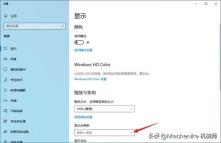
第三步:透過上一步發現解析度不匹配,此時透過英偉達官網或系統更新進行驅動更新以修復,
因為顯示卡驅動導致的字體模糊。
#方案二:調整縮放與佈局比例
第二種情況是由於高分割螢幕系統自動設置不合理導致的。
第一步:依舊是在桌面右鍵,然後在彈出的選項列裡面選擇顯示卡驅動程式。
(見諒有為使用的是虛擬機,嘗試了模擬故障現象沒成功)

第二步:在彈出的設定視窗中將原先系統自動設定的125 %修改成100%
設定完不要急著關閉設定頁面,最小化設定介面比較一下。
(機友們依照自己的喜好調整,由於虛擬機器選項只有這兩個所以無法示範的比較完整)
 ##第三個步驟:修改後再點選進階縮放設定
##第三個步驟:修改後再點選進階縮放設定
 第四步:將允許Windows嘗試修復應用程式使其不模糊打開,開啟後登出系統或重新啟動系統以解決字體模糊的現象。
第四步:將允許Windows嘗試修復應用程式使其不模糊打開,開啟後登出系統或重新啟動系統以解決字體模糊的現象。
 上述兩個方法基本上能解決大部分的字體模糊的情況,如果透過上述方法未解決,可嘗試下面兩種方案。
上述兩個方法基本上能解決大部分的字體模糊的情況,如果透過上述方法未解決,可嘗試下面兩種方案。
 第二步:在彈出的設定視窗上開啟高級系統設置,開啟高級,開啟效能設定
第二步:在彈出的設定視窗上開啟高級系統設置,開啟高級,開啟效能設定
 第三步:在開啟的表現選擇中將視覺效果調整為最佳表現。
第三步:在開啟的表現選擇中將視覺效果調整為最佳表現。 
方案四:調整文字顯示
第一步:在桌面右鍵,然後在彈出的選項列裡面選擇個人化

#第二步:在設定視窗中選擇字體,選擇調整ClearType文本,根據其引導進行調整,完成後登出系統或重新啟動系統。
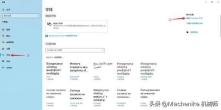
以上是win10有些軟體字型模糊的詳細內容。更多資訊請關注PHP中文網其他相關文章!
 Microsoft打印機元數據故障排除工具:修復HP-SMART錯誤Apr 12, 2025 am 12:50 AM
Microsoft打印機元數據故障排除工具:修復HP-SMART錯誤Apr 12, 2025 am 12:50 AM如果HP Smart會自動在Windows 11/10/服務器上安裝該怎麼辦? Microsoft發布了一個實用程序,您可以在線獲取KB5034510:Microsoft打印機元數據疑難解答工具以修復自動安裝錯誤。繼續閱讀此php.cn帖子以查找
 如何修復netwlv64.sys Windows 10/11中的藍屏錯誤-MinitoolApr 12, 2025 am 12:49 AM
如何修復netwlv64.sys Windows 10/11中的藍屏錯誤-MinitoolApr 12, 2025 am 12:49 AMNetWlv64.Sys藍屏是試圖啟動Windows 11/10操作系統時的常見錯誤。如何解決此BSOD問題以使PC正常工作?在這篇文章中,您可以找到PHP.CN的一些有用的解決方案。
 如何調整Windows 10中的窗口大小Apr 12, 2025 am 12:48 AM
如何調整Windows 10中的窗口大小Apr 12, 2025 am 12:48 AM如果您同時執行多個程序,則調整窗口大小會有所幫助。你們中的大多數人都必須嘗試調整日常計算機使用中的窗口大小。此php.cn帖子編制了幾種有用的方法,以告訴您如何調整窗口大小。
 如何禁用本地帳戶的安全問題贏得10/11 -MinitoolApr 12, 2025 am 12:47 AM
如何禁用本地帳戶的安全問題贏得10/11 -MinitoolApr 12, 2025 am 12:47 AM您是否正在尋找一種禁用Windows 10/11中本地帳戶的安全問題的方法?在PHP.CN的這篇文章中,我們將引導您了解如何通過本地組策略編輯和註冊表來防止本地帳戶使用安全問題
 如何刪除Windows 11上的應用程序和網站保存的Passkeys -MinitoolApr 12, 2025 am 12:46 AM
如何刪除Windows 11上的應用程序和網站保存的Passkeys -MinitoolApr 12, 2025 am 12:46 AMWindows 11 Insider Preview Build 23486宣布將提出一個新功能,即Passkey設置,以改善使用密碼的體驗。您可以在計算機上創建並添加新的Passkey,並刪除其中任何一個。這個php.cn帖子帶你走
 修復:OneDrive在您簽名的問題上存在問題-MinitoolApr 12, 2025 am 12:45 AM
修復:OneDrive在您簽名的問題上存在問題-MinitoolApr 12, 2025 am 12:45 AM試圖登錄OneDrive時,您是否患有“ OneDrive簽署您的問題”錯誤?現在,在PHP.CN的這篇文章中,我們將帶您解決如何解決此Onedrive登錄問題的方法。
 永恆的修復 - 桌面圖標在Windows上重疊Apr 12, 2025 am 12:44 AM
永恆的修復 - 桌面圖標在Windows上重疊Apr 12, 2025 am 12:44 AMWindows 11和Windows 10桌面圖標重疊?在PHP.CN的這篇文章中,我們將為您提供一些有用的解決方案,以幫助您擺脫此Windows桌面圖標錯誤。
 如何修復'文件資源管理器中的兩個OneDrive文件夾”問題?Apr 12, 2025 am 12:43 AM
如何修復'文件資源管理器中的兩個OneDrive文件夾”問題?Apr 12, 2025 am 12:43 AMOneDrive向您展示了兩次使用相同OnEdrive圖標的文件資源管理器中的文件夾。那是OneDrive上發生的一些錯誤。您可以採用有效的方法來修復文件資源管理器中兩個OneDrive文件夾的情況。這篇有關PHP.CN的帖子將為您提供幫助


熱AI工具

Undresser.AI Undress
人工智慧驅動的應用程序,用於創建逼真的裸體照片

AI Clothes Remover
用於從照片中去除衣服的線上人工智慧工具。

Undress AI Tool
免費脫衣圖片

Clothoff.io
AI脫衣器

AI Hentai Generator
免費產生 AI 無盡。

熱門文章

熱工具

EditPlus 中文破解版
體積小,語法高亮,不支援程式碼提示功能

記事本++7.3.1
好用且免費的程式碼編輯器

SecLists
SecLists是最終安全測試人員的伙伴。它是一個包含各種類型清單的集合,這些清單在安全評估過程中經常使用,而且都在一個地方。 SecLists透過方便地提供安全測試人員可能需要的所有列表,幫助提高安全測試的效率和生產力。清單類型包括使用者名稱、密碼、URL、模糊測試有效載荷、敏感資料模式、Web shell等等。測試人員只需將此儲存庫拉到新的測試機上,他就可以存取所需的每種類型的清單。

MinGW - Minimalist GNU for Windows
這個專案正在遷移到osdn.net/projects/mingw的過程中,你可以繼續在那裡關注我們。 MinGW:GNU編譯器集合(GCC)的本機Windows移植版本,可自由分發的導入函式庫和用於建置本機Windows應用程式的頭檔;包括對MSVC執行時間的擴展,以支援C99功能。 MinGW的所有軟體都可以在64位元Windows平台上運作。

ZendStudio 13.5.1 Mac
強大的PHP整合開發環境





